电脑显卡哪里看配置 Win11查看显卡配置的步骤
更新时间:2024-03-12 16:43:12作者:jiang
在现代科技发展迅猛的时代,电脑显卡作为计算机硬件中的重要组成部分,扮演着不可或缺的角色,对于很多使用电脑的人来说,他们并不清楚如何查看自己电脑的显卡配置。特别是在近期发布的Windows 11系统中,许多用户都对如何查看显卡配置产生了疑问。究竟应该如何轻松地查看电脑显卡的配置呢?接下来我们将为大家介绍Win11系统下查看显卡配置的简便步骤。无论是对于电脑爱好者还是普通用户来说,掌握这些技巧都是非常有用的。让我们一起来了解吧!
Win11查看显卡配置的方法
方法一
1、首先右键“此电脑”,打开“属性”。
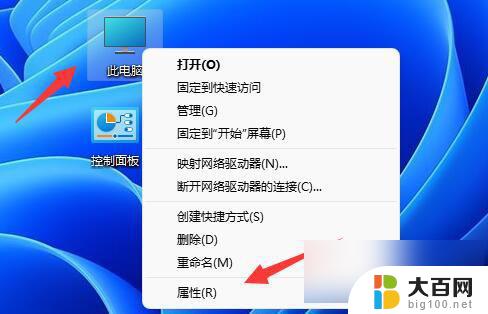
2、接着在右侧列表下找到并打开“设备管理器”。

3、最后展开“显示适配器”就可以看到显卡配置了。

方法二
1、你也可以按下键盘的“win+r”组合键打开运行。
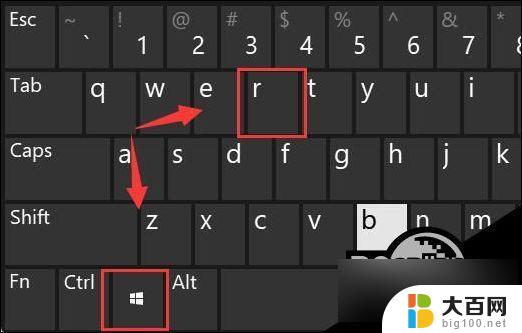
2、打开后,输入“dxdiag”,回车进入dx诊断工具。
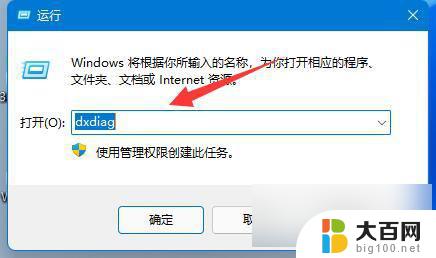
3、然后进入“显示”选项,就可以看到自己的显卡配置了。

以上就是电脑显卡哪里看配置的全部内容,有需要的用户可以按照以上步骤进行操作,希望对大家有所帮助。
电脑显卡哪里看配置 Win11查看显卡配置的步骤相关教程
- win11显卡配置在哪看 win11怎么查看显卡配置
- 惠普电脑显卡在哪里看配置 Win11怎么查看显卡型号
- 联想笔记本电脑 显卡配置 Win11系统显卡配置查询方法
- win11笔记本电脑怎么看显卡配置 怎么查看笔记本电脑显卡驱动
- win11不显示电脑配置 win11怎么查看电脑配置
- win11如何看全部配置 如何查看笔记本电脑硬件配置
- win11怎么查看电脑配置信息 win11查看电脑配置的简单教程
- win11系统在哪里看电脑配置 笔记本电脑如何了解硬件配置
- 怎么看win11笔记本电脑配置 如何查看笔记本电脑硬件配置
- 笔记本win11怎么看电脑配置 笔记本怎么查看内存大小
- win11文件批给所有权限 Win11共享文件夹操作详解
- 怎么清理win11更新文件 Win11清理Windows更新文件的实用技巧
- win11内核隔离没有了 Win11 24H2版内存隔离功能怎么启用
- win11浏览器不显示部分图片 Win11 24H2升级后图片无法打开怎么办
- win11计算机如何添加常用文件夹 Win11文件夹共享的详细指南
- win11管理应用权限 Win11/10以管理员身份运行程序的方法
win11系统教程推荐
- 1 win11文件批给所有权限 Win11共享文件夹操作详解
- 2 win11管理应用权限 Win11/10以管理员身份运行程序的方法
- 3 win11如何把通知关闭栏取消 win11右下角消息栏关闭步骤
- 4 win11照片应用 一直转圈 Win11 24H2升级后无法打开图片怎么办
- 5 win11最大共享连接数 Win11 24H2版本NAS无法访问怎么办
- 6 win11缩放比例自定义卡一吗 win11怎么设置屏幕缩放比例
- 7 给win11添加动画 win11动画效果设置方法
- 8 win11哪里关闭自动更新 win11如何关闭自动更新
- 9 win11如何更改电脑型号名称 Win11怎么更改电脑型号设置
- 10 win11下面的任务栏的应用怎么移到左边 如何将Win11任务栏移到左侧